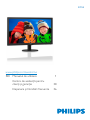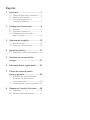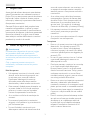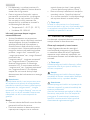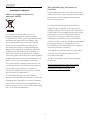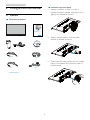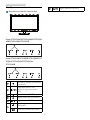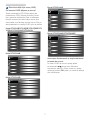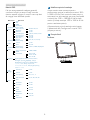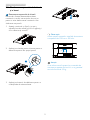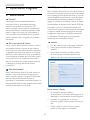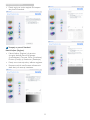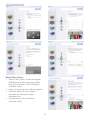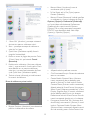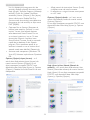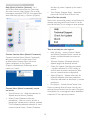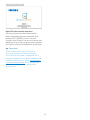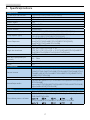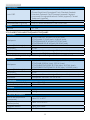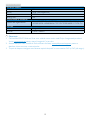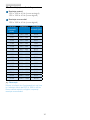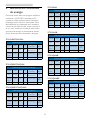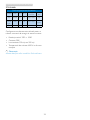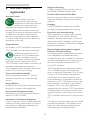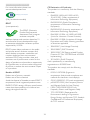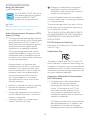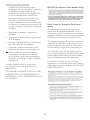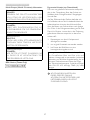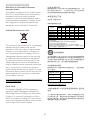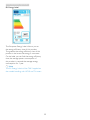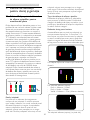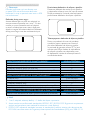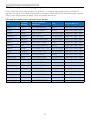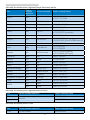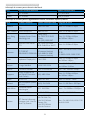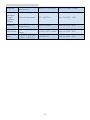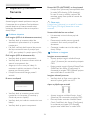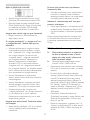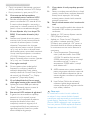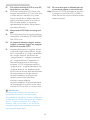Philips 273V5LSB/01 Manual de utilizare
- Categorie
- Televizoare
- Tip
- Manual de utilizare
Acest manual este potrivit și pentru

Cuprins
1. Important ................................................1
1.1 Măsuri de siguranţă şi întreţinere ..........1
1.2 Descrieri ale notaţiilor .................................2
1.3 Eliminarea produsului şi a
ambalajelor aferente .....................................3
2. Congurareamonitorului ....................4
2.1 Instalare ................................................................4
2.2 Operarea monitorului .................................6
2.3 Desfacerea suportului de la
bază şi a bazei ...................................................8
3. Optimizareaimaginilor .......................10
3.1 SmartContrast ..............................................10
3.2 Philips SmartControl Lite .......................10
4. Specicaţiitehnice ...............................17
4.1 Rezoluţie şi moduri de presetare .......20
5. Gestionareaconsumuluide
energie ...................................................21
6. Informaţiidesprereglementări .........23
7. Centredeasistenţăpentru
clienţişigaranţie ..................................30
7.1 Politica Philips privind defectele
de aşare a pixelilor pentru
monitoarele plate ........................................30
7.2 Asistenţă pentru clienţi şi garanţie ....32
8. Depanareşiîntrebărifrecvente .......36
8.1 Depanare .........................................................35
8.2 Întrebări frecvente generale ..................37

1
1. Important
1. Important
Acest ghid de utilizare electronic este destinat
tuturor persoanelor care utilizează monitorul
Philips. Citiţi cu atenţie acest manual de utilizare,
înainte de a utiliza monitorul. Acesta conţine
informaţii şi observaţii importante referitoare la
funcţionarea monitorului.
Garanţia Philips se aplică dacă produsul este
manevrat corespunzător şi utilizat în scopul
pentru care a fost proiectat, în conformitate cu
instrucţiunile de operare şi dacă este prezentată
factura sau chitanţa în original, care să ateste
data achiziţiei, numele distribuitorului, numărul
produsului şi numărul de model.
1.1 Măsuridesiguranţăşiîntreţinere
Avertismente
Utilizarea altor dispozitive de control, reglaje
sau proceduri decât cele specicate în
acest document poate cauza expunerea la
scurtcircuite, pericole electrice şi/sau pericole
mecanice.
Citiţi şi respectaţi aceste instrucţiuni la
conectarea şi utilizarea monitorului pentru
computer:
Moddeoperare
• Nu expuneţi monitorul la lumină solară
directă, surse de lumină puternică sau
la acţiunea unor surse de încălzire.
Expunerea îndelungată la acest tip
de mediu poate avea drept rezultat
decolorarea şi deteriorarea monitorului.
• Este necesară îndepărtarea obiectelor ce
ar putea cădea în oriciile de ventilaţie,
precum şi a celor care pot împiedica
răcirea componentelor monitorului.
• A nu se bloca oriciile de ventilaţie ale
carcasei.
• În momentul poziţionării monitorului,
asiguraţi-vă că ştecherul şi priza electrică
pot accesate uşor.
• În cazul închiderii monitorului prin
debranşarea cablului de alimentare de la
sursa de curent alternativ sau continuu, se
va aştepta 6 secunde anterior recuplării
acestuia, pentru o funcţionare normală a
monitorului.
• A se utiliza numai cablul de alimentare
corespunzător, furnizat, de ecare dată,
de către Philips. Dacă lipseşte cablul de
alimentare, se va contacta centrul de
service local. (Vă rugăm să vă adresaţi
Centrului de Informaţii şi Asistenţă Clienţi).
• Nu supuneţi monitorul la vibraţii mari
sau la şocuri puternice pe parcursul
manevrării.
• A nu se lovi sau scăpa monitorul în timpul
funcţionării sau transportului.
Întreţinere
• Pentru a vă proteja monitorul de posibile
deteriorări, nu supuneţi ecranul LCD
la presiuni mari. Atunci când deplasaţi
monitorul, apucaţi-l de ramă. Nu ridicaţi
monitorul plasând palma sau degetele pe
ecranul LCD.
• În cazul în care monitorul nu va utilizat
o perioadă îndelungată, acesta se va
debranşa de la sursă.
• Dacă este necesar, monitorul se va curăţa
cu o cârpă umedă după debranşare.
Ecranul poate şters cu o cârpă uscată
când nu este sub tensiune. Totuşi, pentru
curăţarea monitorului, nu se vor folosi
niciodată solvenţi organici, precum alcool,
sau soluţii pe bază de amoniac.
• Pentru a se evita riscul apariţiei suprasarcinii
electrice şi deteriorării permanente a
monitorului, acesta nu se va expune la praf,
ploaie, apă sau medii cu umezeală excesivă.
• Dacă monitorul este expus la umezeală, va
şters cu o cârpă umedă, cât mai curând
posibil.
• Dacă în monitor pătrund substanţe străine
sau apă, se va întrerupe imediat sursa de
alimentare şi se va debranşa cablul de
la priză. Apoi, se va îndepărta substanţa
respectivă, urmând ca monitorul să e
trimis la centrul de service.

2
1. Important
• Nu depozitaţi şi nu utilizaţi monitorul în
locuri expuse la căldură, la lumina directă a
soarelui sau la frig excesiv.
• Pentru asigurarea funcţionării optime
permanente a monitorului şi prelungirea
duratei sale de viaţă, acesta va plasat
într-un spaţiu ai cărui parametri de
temperatură şi umiditate se situează în
următoarea gamă de valori:
• Temperatură: 0 - 40 °C (32 - 95 °F)
• Umiditate: 20 - 80% UR
Informaţiiimportantedespreimaginea
remanentă/fantomă
• Activaţi întotdeauna un economizor
dinamic pentru ecran când lăsaţi monitorul
nesupravegheat. Activaţi întotdeauna o
aplicaţie periodică de împrospătare a
ecranului atunci când monitorul va aşa
un conţinut static. Aşarea neîntreruptă a
imaginilor statice o perioadă lungă poate
produce „imagini arse”, cunoscute şi ca
„imagini persistente” sau „imagini fantomă”
pe ecranul dvs.
„Imaginea statică”, „imaginea remanentă”
sau „imaginea fantomă” reprezintă un
fenomen binecunoscut în tehnologia
ecranelor LCD. În majoritatea cazurilor,
„imaginea arsă” sau „imaginea persistentă”
sau „imaginea fantomă” vor dispărea
treptat într-un interval de timp după
deconectarea de la alimentarea cu energie
electrică.
Avertisment
Imposibilitatea activării unui economizor ecran
sau utilizarea unei aplicaţii de reîmprospătare
periodică a ecranului pot avea ca efect apariţia
simptomelor de „imagine statică”, „imagine
remanentă” sau „imagine fantomă” care nu mai
dispar şi nici nu se pot remedia. Deteriorarea
menţionată mai sus nu este acoperită de
garanţie.
Service
• Carcasa trebuie desfăcută numai de către
personalul calicat din service.
• Dacă este necesar un document pentru
reparaţie sau integrare, se va contacta
centrul de service local. (vezi capitolul
„Centrul de Informaţii pentru Clienţi”)
• Pentru informaţii referitoare la transport,
consultaţi rubrica „Specicaţii tehnice”.
• A nu se lăsa monitorul în maşină/portbagaj
sub acţiunea directă a razelor solare.
Observaţie
În cazul în care monitorul nu funcţionează
normal sau dacă nu ştiţi cum să procedaţi după
ce aţi aplicat instrucţiunile din acest manual,
consultaţi un specialist în service.
1.2 Descrierialenotaţiilor
Următoarele subcapitole descriu convenţiile de
notaţie utilizate în acest document.
Observaţii,atenţionărişiavertismente
Unele fragmente de text din acest ghid
sunt însoţite de pictograme şi pot apărea
cu caractere aldine sau italice. Fragmentele
respective conţin observaţii, atenţionări sau
avertismente. Acestea sunt utilizate după cum
urmează:
Observaţie
Această pictogramă indică informaţii şi sfaturi
importante care vă pot ajuta să utilizaţi mai
ecient computerul.
Atenţie
Această pictogramă indică informaţii despre
modalităţi de evitare a eventualelor defecţiuni
ale hardware-ului şi a pierderii de date.
Avertisment
Această pictogramă indică riscul potenţial de
vătămare corporală şi prezintă modalităţi de
evitare a problemelor.
Anumite avertismente pot apărea în diferite
formate şi este posibil să nu e însoţite de
pictograme. În aceste situaţii, prezentarea
specică a avertismentului este impusă de
autoritatea de reglementare legală.

3
1. Important
1.3 Eliminareaprodusuluişia
ambalajeloraferente
Deşeurideechipamenteelectriceşi
electronice(WEEE)
This marking on the product or on its
packaging illustrates that, under European
Directive 2012/19/EU governing used electrical
and electronic appliances, this product may
not be disposed of with normal household
waste. You are responsible for disposal of
this equipment through a designated waste
electrical and electronic equipment collection.
To determine the locations for dropping off
such waste electrical and electronic, contact
your local government ofce, the waste disposal
organization that serves your household or the
store at which you purchased the product.
Your new monitor contains materials that can
be recycled and reused. Specialized companies
can recycle your product to increase the
amount of reusable materials and to minimize
the amount to be disposed of.
All redundant packing material has been
omitted. We have done our utmost to make the
packaging easily separable into mono materials.
Please nd out about the local regulations on
how to dispose of your old monitor and packing
from your sales representative.
Takingback/RecyclingInformationfor
Customers
Philips establishes technically and economically
viable objectives to optimize the environmental
performance of the organization’s product,
service and activities.
From the planning, design and production
stages, Philips emphasizes the important of
making products that can easily be recycled. At
Philips, end-of-life management primarily entails
participation in national take-back initiatives
and recycling programs whenever possible,
preferably in cooperation with competitors,
which recycle all materials (products and related
packaging material) in accordance with all
Environmental Laws and taking back program
with the contractor company.
Your display is manufactured with high quality
materials and components which can be
recycled and reused.
To learn more about our recycling program
please visit
http://www.philips.com/sites/philipsglobal/
about/sustainability/ourenvironment/
productrecyclingservices.page

4
2. Congurarea monitorului
Instalareasuportuluibazei
1. Aşezaţi monitorul cu faţa în jos pe o
suprafaţă moale şi netedă, având grijă să nu
zgâriaţi sau deterioraţi ecranul.
2. Ataşaţi coloana bazei la monitor până
aceasta se xează în poziţie.
3. Ţineţi suportul bazei monitorului cu ambele
mâini şi introduceţi ferm suportul bazei în
coloana bazei.
2. Configurareamonitorului
2.1 Instalare
Conţinutulpachetului
* Depends on the country
273V5
Register your product and get support at
www.philips.com/welcome
Quick
Start
2013
使用产品前请阅读使用说明
保留备用
user s manual
* DVI
* VGA
* Audio
Power
*
Depinde de țară

5
2. Congurarea monitorului
Conectarealacomputer
273V5QHAB/273V5QHABP
5
6
6
7
1
Intrare alimentare AC
2
Intrare HDMI
3
Intrare DVI-D
4
Intrare VGA
5
Intrare audio
6
Mufă pentru căşti
7
Încuietoare Kensington antifurt
273V5LHSB
5
1
Intrare alimentare AC
2
Intrare VGA
3
Intrare HDMI
4
Ieşire Audio HDMI
5
Încuietoare Kensington antifurt
273V5LSB/273V5QSB/273V5QSBP/273V5QS
W/273V5QSWP/273V5LSW
Intrare de alimentare cu c.a.
Intrare DVI-D
Intrare VGA
Încuietoare Kensington antifurt
273V5LHAB
5
6
5
7
1
Intrare alimentare AC
2
Intrare HDMI
3
Intrare DVI-D
4
Intrare VGA
5
Intrare audio
6
Mufă pentru căşti
7
Încuietoare Kensington antifurt
273V5LYAB
5
6
5
7
1
Intrare alimentare AC
2
Intrare audio
3
Intrare DP
4
Intrare DVI-D
5
Intrare VGA
6
Mufă pentru căşti
7
Încuietoare Kensington antifurt
ConectarealaPC
1. Conectaţi ferm cablul de alimentare în
spatele monitorului.
2. Opriţi computerul şi deconectaţi cablul de
alimentare al acestuia.
3. Conectaţi cablul de semnal al monitorului
la conectorul video din partea posterioară
a computerului.
4. Conectaţi cablurile de alimentare ale
computerului şi monitorului la o priză din
apropiere.
5. Porniţi computerul şi monitorul. Dacă este
aşată o imagine pe monitor, instalarea este
nalizată.

6
2. Congurarea monitorului
2.2 Operareamonitorului
Descriereaprodusuluivăzutdinfaţă
Model273V5QHAB/273V5QHABP/273V5QH
APB/273V5LHAB/273V5LYAB
5
6 2347
Model273V5LSB/273V5QSB/273V5QSBP/273
V5QSW/273V5QSWP/273V5LSW/
273V5LHSB
5
6 2347
Porneşte şi opreşte alimentarea
monitorului.
Accesează meniul OSD.
Conrmă reglarea meniului
OSD.
Revine la nivelul OSD anterior.
Reglaţi nivelul de luminozitate.
Reglează meniul OSD.
Pentru reglarea volumului
difuzoarelor.
Modicaţi formatul de aşare.
Reglaţi automat monitorul.

7
2. Congurarea monitorului
Descriereaaşăriipeecran(OSD)
CeînseamnăOSD(aşareapeecran)?
Toate monitoarele LCD Philips dispun de
caracteristica OSD (aşare pe ecran). Acest
lucru permite utilizatorului nal să selecteze
funcţiile monitorului direct de pe ecran, prin
intermediul unei ferestre de instrucţiuni. Mai jos
este prezentată o interfaţă OSD, uşor de utilizat:
Model273V5LSB/273V5QSB/273V5QSBP/273
V5QSW/273V5QSWP/273V5LSW:
Model273V5LYAB:
Model273V5LHSB
Model273V5LHAB
Model273V5QHAB/273V5QHABP
Instrucţiunifundamentaleşisimplereferitoare
latasteledecontrol
În meniul OSD de mai sus puteţi apăsa
pe butoanele de pe rama frontală a
monitorului pentru a mişca cursorul şi puteţi
apăsa pe butonul OK pentru a conrma selecţia
sau modicarea.

8
2. Congurarea monitorului
MeniulOSD
Mai jos, este prezentată vederea generală
a structurii aşării pe ecran. Puteţi consulta
ulterior această imagine, în cazul în care veţi dori
să navigaţi între diferitele ajustări.
Main menu Sub menu
Picture
Wide Screen, 4:3
0~100
0~100
Picture Format
Brightness
Contrast
Off, Fast, Faster, Fastest
SmartResponse
OSD
Settings
0~100
0~100
Off, 1, 2, 3, 4
5s, 10s, 20s, 30s, 60s
Horizontal
Vertical
Transparency
OSD Time Out
Setup
0~100
On, Off
Yes, No
0~100
0~100
0~100
H. Position
Auto
V. Position
Phase
Clock
Resolution
Notification
Reset
Information
Language
English Español, Français, Deutsch, Italiano,
Português,
Русский
简体中文,
Türkçe,
Color
6500K, 9300K
Red: 0~100
Green: 0~100
Blue: 0~100
Color Temperature
sRGB
User Define
Audio
0~100
On, Off
Volume
Mute
(available for selective models)
(available for selective models)
Audio In, HDMI, DisplayPort
Audio Source
VGA
HDMI
DisplayPort
Input
On, Off
SmartContrast
On, Off
Pixel Orbiting
DVI
On, Off
Over Scan
(1.8, 2.0, 2.2, 2.4, 2.6)
Gamma
(available for selective models)
Nederlands, Svenska, Suomi, Polski, Čeština
한국어, 日本語, Maryar, Українська,
Português do Brazil,
Ελληνική (προαιρετικός),
繁體中文(可選)
Noticareprivindrezoluţia
Acest monitor este conceput pentru
performanţe optime la rezoluţia sa nativă, 1920
x 1080 la 60 Hz. Dacă monitorul este pornit şi
este setat la o altă rezoluţie, pe ecran se aşează
o alertă: Use 1920 × 1080 @ 60 Hz for best
results (Utilizaţi rezoluţia 1920 x 1080 la 60 Hz
pentru rezultate optime).
Aşarea alertei privind rezoluţia nativă poate
dezactivată din Congurare în meniul OSD
(aşare pe ecran).
Funcţiezică
Înclinare

9
2. Congurarea monitorului
2.3 Desfacereasuportuluidelabază
şiabazei
Demontareasuportuluidelabază
Înainte de a începe dezasamblarea bazei
monitorului, urmaţi instrucţiunile de mai jos
pentru a evita deteriorarea monitorului sau
vătămarea corporală.
1. Aşezaţi monitorul cu faţa în jos pe o
suprafaţă moale, având grijă să nu zgâriaţi şi
să nu deterioraţi ecranul.
2. Apăsaţi pe clamele pentru blocare pentru a
demonta suportul din şanţul special.
1
3. Apăsaţi pe butonul de deblocare pentru a
o desprinde de coloana bazei.
2
Observaţie
Acest monitor acceptă o interfaţă de montare
compatibilă de 100 mm x 100 mm.
100mm
100mm
Atenţie
A se utiliza numai împreună cu consolele de
montare pe perete din lista UL, cu o greutate/
sarcină minimă de 3,5 kg.

10
3. Optimizarea imaginilor
3.2 PhilipsSmartControlLite
Noul software SmartControl Lite de la Philips vă
permite să controlaţi monitorul prin intermediul
unei interfeţe grace aşate pe ecran şi uşor de
utilizat. Reglările complicate fac parte din trecut
deoarece acest software prietenos vă ajută să
reglaţi n rezoluţia, să calibraţi culorile, să reglaţi
frecvenţa/faza, să reglaţi punctul de alb RGB etc.
Echipată cu cea mai recentă tehnologie care
constă într-un algoritm central pentru procesare
şi răspuns rapide, această pictogramă animată
atrăgătoare bazată pe un software compatibil
cu Windows 7/8 este gata să vă intensice
experienţa cu monitoarele Philips!
Instalare
• Urmaţi instrucţiunile şi terminaţi instalarea.
• Puteţi lansa software-ul după finalizarea
instalării.
• Dacă doriţi să lansaţi mai târziu, puteţi
să faceţi clic pe comanda rapidă de pe
desktop sau de pe bara de instrumente.
Primalansare-Expert
• În momentul primei instalări a
SmartControl Lite, înainte de lansare se va
deschide în mod automat Wizard (Expert).
• Expertul vă va ghida pas cu pas pe
parcursul reglării performanţei monitorului
dvs.
• Puteţi merge la meniul Plug-in (Insert)
pentru a lansa expertul mai târziu.
3. Optimizareaimaginilor
3.1 SmartContrast
Ceeste?
Tehnologie unică ce analizează dinamic
conţinutul aşat şi optimizează automat
raportul de contrast al monitorului LCD
pentru claritate vizuală maximă şi experienţă
vizuală încântătoare, crescând retroiluminarea
pentru imagini mai clare, mai contrastante şi
mai luminoase sau reducând retroiluminarea
pentru aşarea clară a imaginilor pe fundaluri
întunecate.
Deceamnevoiedeacesta?
Doriţi cea mai bună claritate vizuală şi confort
de vizualizare pentru ecare tip de conţinut.
SmartContrast controlează dinamic contrastul
şi reglează retroiluminarea pentru ca imaginile
jocurilor şi cele video să e clare, contrastante
şi luminoase sau aşează text clar, lizibil pentru
munca de birou. Prin reducerea consumului
electric al monitorului, puteţi reduce costurile
cu energia şi prelungi durata de viaţă a
monitorului.
Cumfuncţionează?
Atunci când activaţi SmartContrast, acesta va
analiza în timp real conţinutul aşat pentru a
ajusta culorile şi pentru a controla intensitatea
iluminării de fundal. Această funcţie va
îmbunătăţi în mod dinamic contrastul pentru o
experienţă de divertisment grozavă atunci când
vizionaţi videoclipuri sau vă jucaţi.

11
3. Optimizarea imaginilor
• Puteţi regla mai multe opţiuni fără expert
din panoul Standard.
ÎncepeţicupanoulStandard:
MeniulAdjust(Reglare):
• Meniul Adjust (Reglare) vă permite
să reglaţi setările pentru Brightness
(Luminozitate), Contrast, Focus (Focalizare),
Position (Poziţie) şi Resolution (Rezoluţie).
• Puteţi urma instrucţiunile şi efectua reglarea.
• Revocare solicită confirmarea utilizatorului
dacă doriţi să revocaţi instalarea.

12
3. Optimizarea imaginilor
MeniulColor(Culori):
• Meniul Color (Culori) vă permite reglarea
RGB, Black Level (Nivel de negru), White
Point (Punct de alb) şi Color Calibration
(Calibrare culori).
• Puteţi urma instrucţiunile şi efectua reglarea.
• Consultaţi tabelul de mai jos pentru
elementul din submeniu pe baza
introducerii dvs.
• Exemplu pentru Color Calibration
(Calibrare culori):

13
3. Optimizarea imaginilor
1. „Show Me” (Arată-mi) porneşte asistentul
de instruire pentru calibrarea culorii.
2. Start - porneşte secvenţa de calibrare a
culorilor în 6 paşi.
3. Quick View (Vizualizare rapidă) încarcă
imaginile înainte/după.
4. Pentru a reveni la pagina de pornire Color
(Culori), faceţi clic pe butonul Cancel
(Revocare).
5. Enable color calibration (Activare calibrare
culori) - este activată în mod implicit. Dacă
este debifată nu va permite calibrarea
culorilor şi va estompa butoanele de Start
şi de Quick View (Vizualizare rapidă).
6. Trebuie să aveţi informaţii privind brevetul
în ecranul de calibrare.
Ecrandecalibrareaprimeiculori:
• Butonul Previous (Anteriorul) este dezactivat
până la al doilea ecran de culoare.
• Butonul Next (Următorul) trece la
următoarea ţintă (6 ţinte).
• În final faceţi salt la File (Fişier)>panou
Presets (Presetări).
• Butonul Cancel (Revocare) închide interfaţa
cu utilizatorul şi revine la pagina de Plug-in.
Options(Opţiuni)>Preferences(Preferinţe) -
va activă doar când selectaţi Preferences
(Preferinţe) din meniul vertical Options
(Opţiuni). Pe un aşaj neacceptat compatibil
DDC/CI, sunt disponibile doar lele Help
(Ajutor) şi Options (Opţiuni).
• Afişează setările preferate curente.
• O bifă activează funcţia. Caseta de selectare
este un comutator.
• Caseta Enable Context Menu (Activare
meniu contextual) de pe desktop este
setată la (Activat) în mod implicit. Enable
Context Menu (Activare meniu contextual)
afişează selecţiile SmartControl Lite pentru
Select Preset (Selectare prestabilite) şi Tune
Display (Reglare afişaj) în meniul contextual
de pe desktop deschis prin clic dreapta.
Dezactivarea elimină SmartControl Lite din
meniul contextual deschis prin clic dreapta.
• Pictograma Enable Task Tray (Activare tavă
de activităţi) este setată la (Activat) în mod
implicit. Opţiunea Enable Context Menu
(Activare meniu contextual) afişează meniul
tăvii de activităţi pentru SmartControl Lite.

14
3. Optimizarea imaginilor
Un clic dreapta pe pictograma tăvii de
activităţi afişează opţiunile de meniu pentru
Help (Ajutor), Technical Support (Asistenţă
tehnică), Check for Update (Verificare
actualizări), About (Despre) şi Exit (Ieşire).
Atunci când meniul Enable Task Tray
(Activare tavă de activităţi) este dezactivat,
pictograma tăvii de activităţi va afişa numai
EXIT (IEŞIRE).
• Opţiunea Run at Startup (Executare la
lansare) este setată la (Activat) în mod
implicit. Atunci când această opţiune
este dezactivată, SmartControl Lite nu
se va lansa la pornire şi nu va fi în tava
de activităţi. Singurul mod de a lansa
SmartControl Lite este fie de la comanda
rapidă de pe desktop, fie din fişierele
program. Orice presetare setată să se
execute la lansare nu se va încărca când
această casetă este debifată (Dezactivat).
• Activare mod transparent (Windows 7/8,
Vista, XP). Valoarea implicită este Opacitate
0%.
Options(Opţiuni)>Input(Intrare) - va
activă doar când selectaţi Input (Intrare) din
meniul vertical Options (Opţiuni). Pe un
aşaj neacceptat compatibil DDC/CI, sunt
disponibile doar lele Help (Ajutor) şi Options
(Opţiuni). Celelalte le SmartControl Lite sunt
indisponibile.
• Afişaţi panoul de instrucţiuni Source (Sursă)
şi setarea sursei de intrare curente.
• La afişajele cu o singură intrare, acest panou
nu va fi vizibil.
Options(Opţiuni)>Audio - va activ numai
atunci când selectaţi Audio din meniul vertical
Options (Opţiuni).
Pe un aşaj neacceptat compatibil DDC/CI, sunt
disponibile doar lele Help (Ajutor) şi Options
(Opţiuni).
Help(Ajutor)>UserManual(Manualde
utilizare) - va activă doar când selectaţi User
Manual (Manual de utilizare) din meniul vertical
Help (Ajutor). Pe un aşaj neacceptat compatibil
DDC/CI, sunt disponibile doar lele Help
(Ajutor) şi Options (Opţiuni).

15
3. Optimizarea imaginilor
Help(Ajutor)>Version(Versiune) - va
activă doar când selectaţi Version (Versiune)
din meniul vertical Help (Ajutor). Pe un aşaj
neacceptat compatibil DDC/CI, sunt disponibile
doar lele Help (Ajutor) şi Options (Opţiuni).
ContextSensitiveMenu(MeniulContextual)
Context Sensitive Menu (Meniul Contextual)
este setat la activat în mod implicit. Dacă
aţi bifat Enable Context Menu (Activare
meniu contextual) în la Options
(Opţiuni)>Preferences (Preferinţe), atunci
meniul va vizibil.
ContextMenu(Meniulcontextual)conţine
treiintrări:
• SmartControl Lite - când este selectat, se
afişează ecranul About (Despre).
• Select Preset (Selectare informaţii
prestabilite) - oferă un meniu ierarhic al
presetărilor salvate pentru utilizare imediată.
O bifă afişează presetarea selectată în mod
curent. Intrarea Factory Preset (Presetare
din fabrică) poate fi apelată şi din meniul
vertical.
• Tune Display (Reglare afişaj) – deschide
panoul de control SmartControl Lite.
MeniulTavădeactivităţi
Meniul tăvii de activităţi poate aşat făcând clic
dreapta pe pictograma SmartControl Lite din
tava de activităţi. Un clic stânga va lansa aplicaţia.
Tavadeactivităţiarecinciopţiuni:
• Help (Ajutor) - acces la fişierul Manual
de utilizare: Deschide fişierul manual de
utilizare utilizând fereastra browserului
implicit.
• Technical Support (Asistenţă tehnică) -
afişează pagina de asistenţă tehnică.
• Check for Update (Verificare actualizări)
- conduce utilizatorul la PDI Landing şi
verifică dacă versiunea utilizatorului este
cea mai recentă versiune disponibilă.
• About (Despre) - afişează informaţii de
referinţă detaliate: versiunea produsului,
informaţii referitoare la distribuţie şi numele
produsului.
• Exit (Ieşire) - închide SmartControl Lite.
Pentru a executa SmartControl Lite din nou,
selectaţi SmartControl Lite din meniul Program,
faceţi dublu clic pe pictograma de pe desktopul
sistemului PC sau reporniţi sistemul.

16
3. Optimizarea imaginilor
MeniulTavădeactivităţidezactivat
Când tava de activităţi este dezactivată în
folderul de preferinţe, este disponibilă doar
opţiunea EXIT (IEŞIRE). Pentru a elimina
complet SmartControl Lite din tava de activităţi,
dezactivaţi Run at Startup (Executare la lansare)
din Options (Opţiuni)>Preferences (Preferinţe).
Observaţie
Toate ilustraţiile din această secţiune au
doar scop orientativ. Versiunea software-
ului SmartControl poate modicată fără o
înştiinţare prealabilă. Consultaţi întotdeauna site-
ul Web ocial Portrait la adresa www.portrait.
com/dtune/phl/enu/index pentru a descărca
cea mai recentă versiune a software-ului
SmartControl.

17
4. Specicaţii tehnice
4. Specificaţiitehnice
Imagine/Aşaj
Tip de ecran de monitor TN-LCD(273V5L);MVA LCD(273V5Q)
Iluminare fundal LED
Dimensiune panou 27'' L (68,6 cm)
Raport aspect 16:9
Distanţa dintre pixeli 0,311 × 0,311 mm
Luminozitate 300 cd/m²
SmartContrast 10,000,000:1
Raport contrast (tipic)
1000:1 / 3000:1 (273V5QHAB/273V5QSB/273V5QSW)
Timp răspuns (tipic)
5ms / 12ms (273V5QHAB/273V5QSB
/273V5QSW
) / 15ms
(273V5QHABP
/273V5QSBP/273V5QSWP
)
Smart Response
4ms(GtG)(273V5QHAB/273V5QSB/273V5QSW);
5ms(GtG)273V5QHABP/273V5QSBP/273V5QSWP):
1ms(GtG)(273V5LHAB/273V5LHSB)
Rezoluţie optimă 1920 x 1080 la 60Hz
Unghi de vizualizare
170° (H) / 160° (V) la C/R > 10;
178° (H) / 178° (V) la C/R > 10 (273V5QHAB/273V5QHABP/27
3V5QSB/273V5QSBP/273V5QSW/273V5QSWP)
Culori ecran 16,7 M
Rată de împrospătare pe
verticală
56 – 76Hz
Frecvenţă orizontală 30 – 83 kHz
sRGB DA
Conectivitate
Semnal intrare
VGA,DVI(273V5LSB/273V5QSB/273V5QSBP/273V5QSW/273V5
QSWP/273V5LSW/273V5LYAB/273V5LHAB/273V5QHAB/273V5
QHABP),HDMI(273V5LHAB/273V5LHSB/273V5QHAB/273V5Q
HABP),DP(273V5LYAB)
Intrare semnal Sincronizare separată, Sincronizare la verde
Intrare/Ieşire audio
Intrare audio pentru PC(273V5LYAB/273V5QHAB/273V5QHABP
/273V5LHAB),
Ieşire căşti(273V5QHAB/273V5QHABP/273V5LHAB/273V5LYAB),
Ieşire Audio HDMI(273V5LHSB)
Confort
Difuzoare încorporate 2W × 2 (273V5QHAB/273V5QHABP/273V5LHAB/273V5LYAB)
Comoditate pentru utilizator
273V5LSB/273V5QSB/273V5QSBP/273V5QSW/273V5QSWP/27
3V5LSW/273V5LHSB:
273V5QHAB/273V5QHABP/273V5LHAB/273V5LYAB:

18
4. Specicaţii tehnice
Imagine/Aşaj
Limbi OSD
Engleză, Franceză, Germană, Italiană, Rusă, Spaniolă,
Chineză Simplicată, Portugheză, Turcă, Olandeză, Suedeză,
Finlandeză, Poloneză, Cehă, Coreeană, Japoneză, Maghiară,
Ucraineană, Portugheză Braziliană, Greacă (opţional), Chineză
Tradiţională (opţional)
Alte avantaje Dispozitiv de blocare Kensington
Compatibilitate Plug & Play DDC/CI, sRGB, Windows 8/7, Mac OSX, Linux
Suport
Înclinare -5 / +20
273V5LHSB/273V5LHAB/273V5QHAB/273V5QHABP
Alimentare
Mod pornit
273V5LHSB: 29,1 W (tipic), 34,26 W (max)
273V5LHAB: 27,19 W (tipic), 34,84 W (max)
273V5QHAB: 40,74 W (tipic), 47,59 W (max)
273V5QHABP: 25,49 W (tipic), 28,18 W (max)
Repaus (Mod de veghe) 0,5W
Off (Oprit) 0,3 W
Indicator LED alimentare Mod pornit: Alb, mod de veghe/Mod repaus: Alb (intermitent)
Alimentare Încorporată, 100-240 V c.a., 50-60 Hz
273V5LSB/273V5QSB/273V5QSBP/273V5QSW/273V5QSWP/273V5LSW/273V5LYAB
Alimentare
Mod pornit
273V5LSB/273V5LSW: 32,53 W (tipic), 33,95 W (max.)
273V5LYAB: 25,05 W (tipic), 35,3 W (max.)
273V5QSB/273V5QSW: 35,57 W (tipic), 36,27 W (max.)
273V5QSBP/273V5QSWP: 23,90 W (tipic), 24,58 W (max.)
Repaus (Mod de veghe) 0,5W
Off (Oprit) 0,5W
Indicator LED alimentare Mod pornit: Alb, mod de veghe/Mod repaus: Alb (intermitent)
Alimentare Încorporată, 100-240 V c.a., 50-60 Hz
Dimensiune
Produs cu suport (LxÎxA) 646× 471 × 240 mm
Produs fără suport (LxÎxA) 646 × 398 × 57 mm
Greutate
Produs cu suport 4,53kg
Produs fără suport 4,00kg
Înstaredefuncţionare
Interval de temperatură
(funcţionare)
de la 0°C la 40°C
Interval temperatură
(Nefuncţionare)
de la -20°C la 60°C
Umiditate relativă de la 20% la 80%
MTBF 30.000 h
Pagina se încarcă...
Pagina se încarcă...
Pagina se încarcă...
Pagina se încarcă...
Pagina se încarcă...
Pagina se încarcă...
Pagina se încarcă...
Pagina se încarcă...
Pagina se încarcă...
Pagina se încarcă...
Pagina se încarcă...
Pagina se încarcă...
Pagina se încarcă...
Pagina se încarcă...
Pagina se încarcă...
Pagina se încarcă...
Pagina se încarcă...
Pagina se încarcă...
Pagina se încarcă...
Pagina se încarcă...
Pagina se încarcă...
Pagina se încarcă...
-
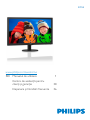 1
1
-
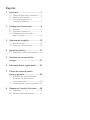 2
2
-
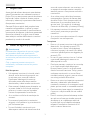 3
3
-
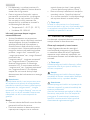 4
4
-
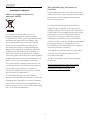 5
5
-
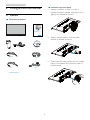 6
6
-
 7
7
-
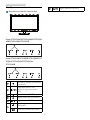 8
8
-
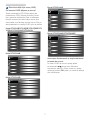 9
9
-
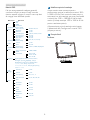 10
10
-
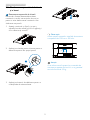 11
11
-
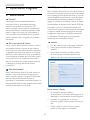 12
12
-
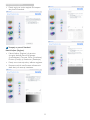 13
13
-
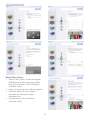 14
14
-
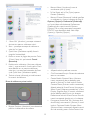 15
15
-
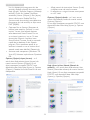 16
16
-
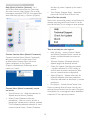 17
17
-
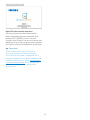 18
18
-
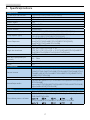 19
19
-
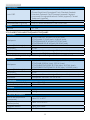 20
20
-
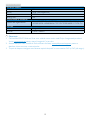 21
21
-
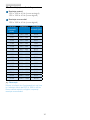 22
22
-
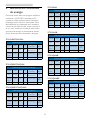 23
23
-
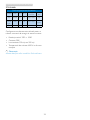 24
24
-
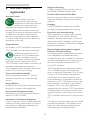 25
25
-
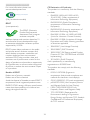 26
26
-
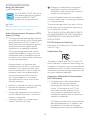 27
27
-
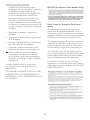 28
28
-
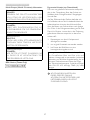 29
29
-
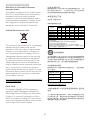 30
30
-
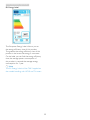 31
31
-
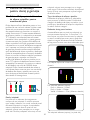 32
32
-
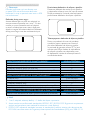 33
33
-
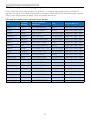 34
34
-
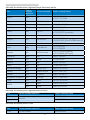 35
35
-
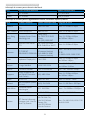 36
36
-
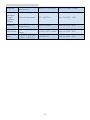 37
37
-
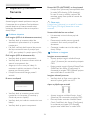 38
38
-
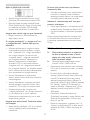 39
39
-
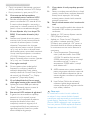 40
40
-
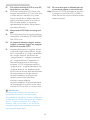 41
41
-
 42
42
Philips 273V5LSB/01 Manual de utilizare
- Categorie
- Televizoare
- Tip
- Manual de utilizare
- Acest manual este potrivit și pentru
în alte limbi
- English: Philips 273V5LSB/01 User manual
Lucrări înrudite
-
Philips 223S5LSB/00 Manual de utilizare
-
Philips 273V5LSB/00 Manual de utilizare
-
Philips 200V4LAB2/00 Manual de utilizare
-
Philips 273V5LHAB/01 Product Datasheet
-
Philips 273V5LHAB/00 Product Datasheet
-
Philips 273V5LHSB/00 Product Datasheet
-
Philips 273V5LHSB/00 Product Datasheet
-
Philips 273V5LSB/00 Product Datasheet
-
Philips 243V5LAB/01 Manual de utilizare
-
Philips 276E7QDAB/75 Manual de utilizare